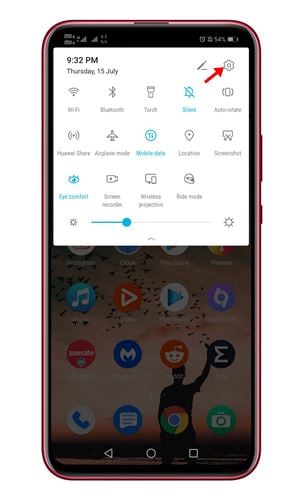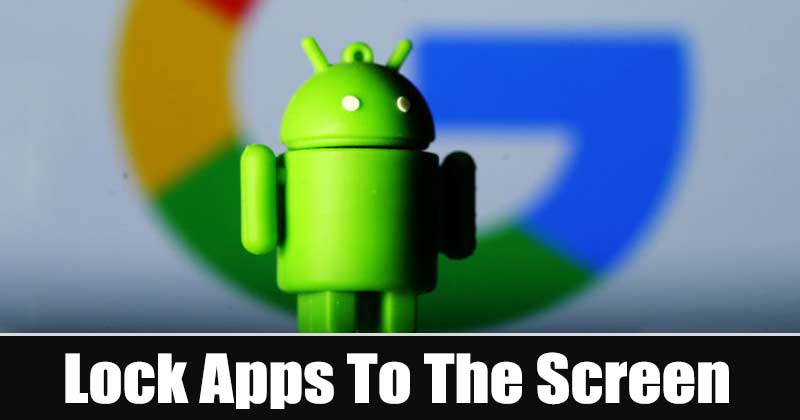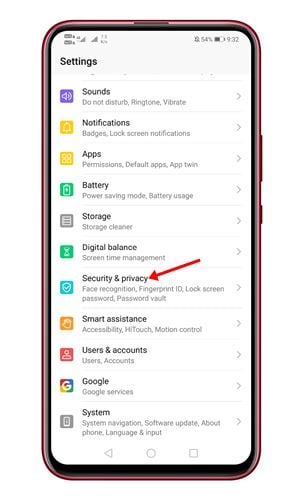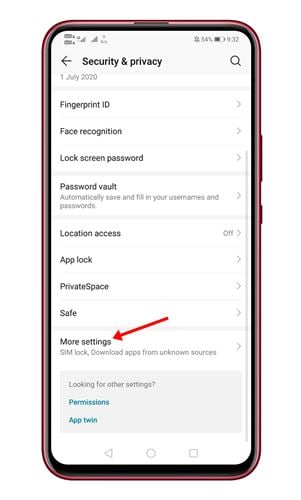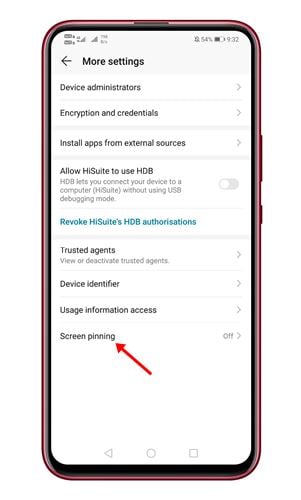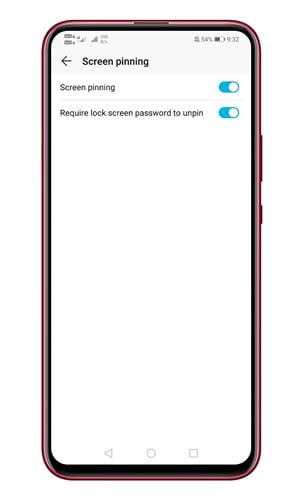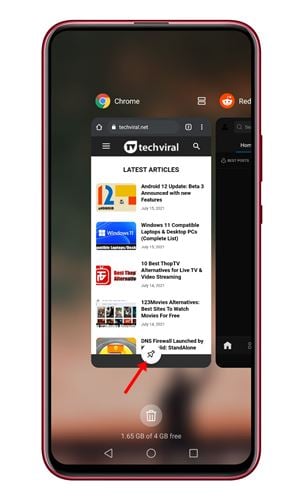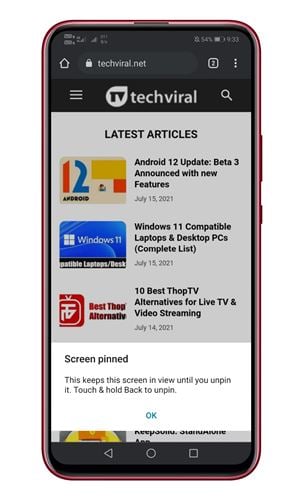Androidアプリを画面上で簡単にロック!
私たち全員が自分の携帯電話を誰かに渡さなければならない場合があることを認めましょう。 ただし、Android スマートフォンを他人に譲渡する場合の問題は、多くの個人情報にアクセスできる可能性があることです。
彼らはあなたのギャラリーにアクセスしてあなたのプライベート写真をチェックしたり、Web ブラウザを開いてあなたがどのサイトにアクセスしているかを確認したり、その他多くのことを行うことができます。 このようなことに対処するために、Android デバイスで画面上のアプリをロックする方法には、「アプリの固定」という機能があります。
Androidスマートフォンへのアプリのインストールとは何ですか?
アプリのピン留めは、アプリから離れることを防ぐセキュリティとプライバシーの機能です。 アプリをインストールすると、アプリが画面にロックされます。
したがって、デバイスを渡した人は、ロックされたアプリを削除するためのパスコードまたはキーの組み合わせを知らない限り、アプリから離れることはできません。 すべての Android ユーザーが知っておくべき便利な機能です。
また読む: GooglePlayストアで見つからないAndroidアプリトップ10
Android デバイスの画面上のアプリをロックする手順
そこで、この記事では、Android でアプリのインストールを有効にする方法についてステップバイステップのガイドを共有します。 プロセスは非常に簡単です。 以下に示す簡単な手順に従ってください。
ステップ1。 まず、通知シャッターを下にスクロールし、設定の歯車アイコンをタップします。
ステップ2。 [設定]ページで、 「セキュリティとプライバシー」 .
ステップ3。 最後まで下にスクロールして、 をタップします 「その他の設定」
ステップ4。 次に、「画面の固定」または「アプリの固定」オプションを見つけます。
ステップ5。 次のページでオプションを有効にします 「画面の固定」 。 また、有効にします アンインストールするにはロック画面のパスワードが必要です」 。 このオプションでは、アプリをアンインストールするためのパスワードの入力を求められます。
ステップ6。 次に、Android デバイスの最後の画面ボタンをタップします。 画面の下部に新しいピンアイコンが表示されます。 ピンアイコンをクリックしてアプリをロックします。
ステップ7。 アプリをアンインストールするには、戻るボタンを長押ししてパスワードを入力します。 これによりアプリがアンインストールされます。
ملاحظة: 携帯電話のスキンによって設定が異なる場合があります。 ただし、このプロセスはどの Android デバイスでもほぼ同じです。
これだよ! 私は終えた。 Android で画面上のアプリをロックする方法は次のとおりです。
したがって、このガイドはAndroidの画面上のアプリをロックする方法についてです。 この記事がお役に立てば幸いです! お友達にもシェアしてください。 これに関して疑問がある場合は、下のコメントボックスにお知らせください。